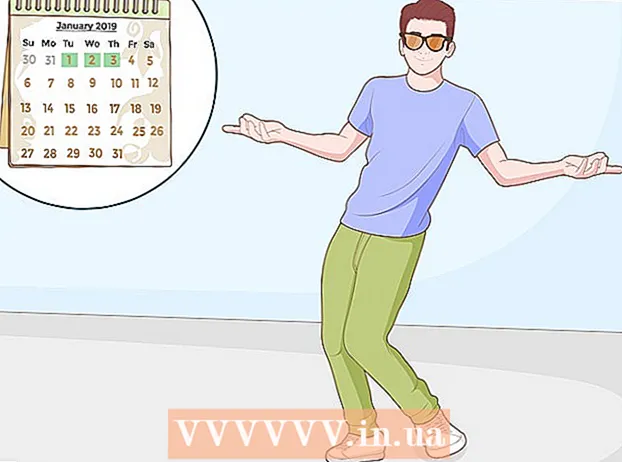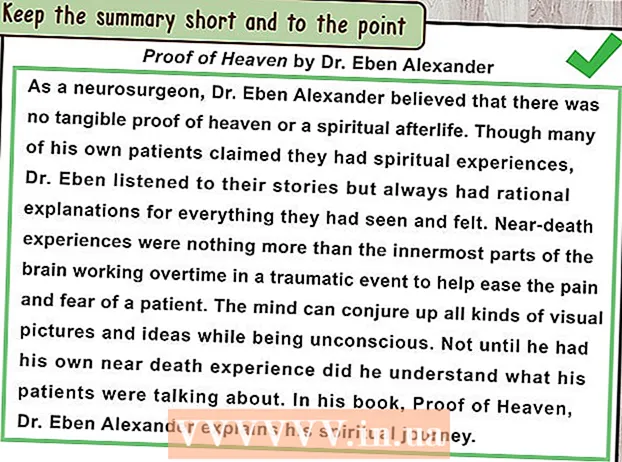Forfatter:
Sara Rhodes
Opprettelsesdato:
13 Februar 2021
Oppdater Dato:
1 Juli 2024

Innhold
Denne artikkelen forklarer hvordan du bytter til en annen mappe (katalog) i Windows -ledeteksten. For å jobbe med kommandolinjen må du bruke en administratorkonto.
Trinn
Del 1 av 2: Slik åpner du en ledetekst
 1 Åpne startmenyen. For å gjøre dette, klikk på Windows -logoen i nedre venstre hjørne av skjermen eller trykk på tasten ⊞ Vinn på tastaturet.
1 Åpne startmenyen. For å gjøre dette, klikk på Windows -logoen i nedre venstre hjørne av skjermen eller trykk på tasten ⊞ Vinn på tastaturet. - I Windows 8, flytt musen til øvre høyre hjørne av skjermen og klikk på forstørrelsesglasset som vises.
 2 Skriv inn i søkefeltet kommandolinje. Kommandolinjeverktøyikonet vises over søkefeltet.
2 Skriv inn i søkefeltet kommandolinje. Kommandolinjeverktøyikonet vises over søkefeltet.  3 Høyreklikk på kommandolinjeikonet. Det ser ut som en svart firkant. En hurtigmeny åpnes.
3 Høyreklikk på kommandolinjeikonet. Det ser ut som en svart firkant. En hurtigmeny åpnes.  4 Klikk Kjør som administrator. Dette alternativet er øverst i rullegardinmenyen. En ledetekst åpnes med administratorrettigheter.
4 Klikk Kjør som administrator. Dette alternativet er øverst i rullegardinmenyen. En ledetekst åpnes med administratorrettigheter. - Klikk på "Ja" i vinduet som åpnes med et forslag om å bekrefte handlingene dine.
- Du kan ikke kjøre kommandoprompt som administrator hvis du bruker en begrenset datamaskin, som ligger på et offentlig sted eller er koblet til et lokalt nettverk (for eksempel i et bibliotek eller på en skole), det vil si når du bruker en gjest kontoopptak.
Del 2 av 2: Slik endrer du katalog
 1 Tast inn cd . Sørg for å legge til et mellomrom etter "cd". Denne kommandoen, som er forkortelse for "endre katalog", er hovedkommandoen for å endre katalog.
1 Tast inn cd . Sørg for å legge til et mellomrom etter "cd". Denne kommandoen, som er forkortelse for "endre katalog", er hovedkommandoen for å endre katalog. - Ikke trykk på tasten Skriv inn.
 2 Bestem banen til ønsket katalog. En katalogbane er som en katalogoppføring. For eksempel, hvis katalogen du vil ha, er System32 -mappen som ligger i WINDOWS -mappen på systemstasjonen, vil banen være C: WINDOWS System32 .
2 Bestem banen til ønsket katalog. En katalogbane er som en katalogoppføring. For eksempel, hvis katalogen du vil ha, er System32 -mappen som ligger i WINDOWS -mappen på systemstasjonen, vil banen være C: WINDOWS System32 . - For å finne banen til en mappe, åpner du Min datamaskin, dobbeltklikker på harddiskikonet, navigerer til ønsket mappe og kopierer deretter informasjonen fra adresselinjen i Utforsker (ovenfor).
 3 Skriv inn banen til katalogen. Gjør dette etter "cd" -kommandoen. Sørg for at det er et mellomrom mellom "cd" og katalogbanen.
3 Skriv inn banen til katalogen. Gjør dette etter "cd" -kommandoen. Sørg for at det er et mellomrom mellom "cd" og katalogbanen. - For eksempel kan kommandoen se slik ut: cd Windows System32 eller cd D:.
- Som standard er alle mappene plassert på harddisken (for eksempel "C:"), så du trenger ikke å skrive inn en harddiskbokstav.
 4 Klikk på Skriv inn. Dette tar deg til ønsket katalog.
4 Klikk på Skriv inn. Dette tar deg til ønsket katalog.
Tips
- Du må endre katalogen for å redigere eller slette filen.
- Noen vanlige kommandoer for å arbeide med kataloger er som følger:
- D: eller F: - endre katalogen til en diskettstasjon eller en tilkoblet flash -stasjon.
- .. - flytt en mappe opp fra den nåværende katalogen (for eksempel fra "C: Windows System32" til "C: Windows").
- / d - endre stasjon og katalog samtidig. For eksempel, hvis du er i rotkatalogen til D: -stasjonen ved ledeteksten, skriver du inn cd / d C: Windows for å navigere til Windows -mappen på C: -stasjonen.
- - gå til rotkatalogen (for eksempel systemstasjonen).
Advarsler
- Hvis du prøver å kjøre en kommando knyttet til en bestemt fil eller mappe fra en annen katalog, vil det føre til en feil.